نحوه تغییر فاصله خطوط در ورد
آیا می خواهید خوانایی متن خود را بهبود بخشیده یا متن بیشتری را در سند word خود جای دهید؟ تغییر فاصله خطوط در سند ورد می تواند به این امر کمک کند.
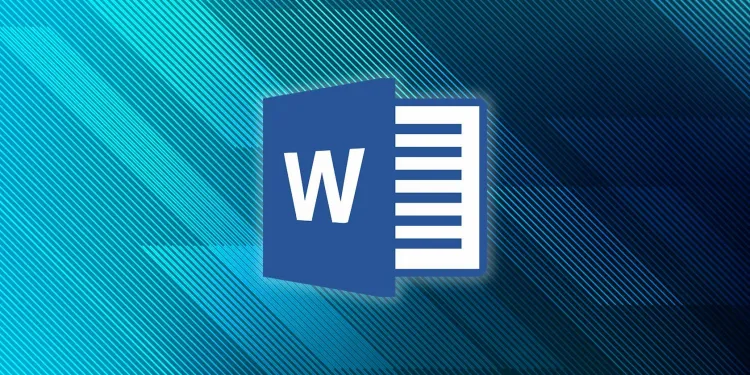
روش های مختلفی وجود دارد که می توانید فاصله خط سند خود را تغییر دهید. این مقاله قدم به قدم نحوه تغییر فاصله خطوط در Word را به شما نشان می دهد.
نحوه تغییر فاصله خط در ورد
۱. سند Word خود را باز کرده و بر روی زبانه Home کلیک کنید.

۲. روی دکمه Show/Hide در قسمت Paragraph کلیک کنید . زدن این گزینه اختیاری است ، زیرا فقط به شما نشان می دهد که چگونه پاراگراف ها و سایر نمادهای قالب بندی مخفی می توانند فاصله خط شما را تغییر دهند.
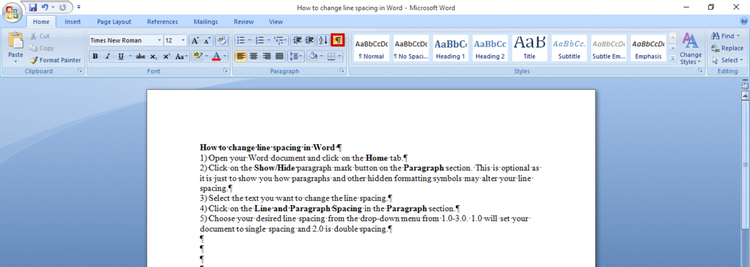
۳. متن مورد نظر برای تغییر فاصله خطوط را انتخاب کنید.
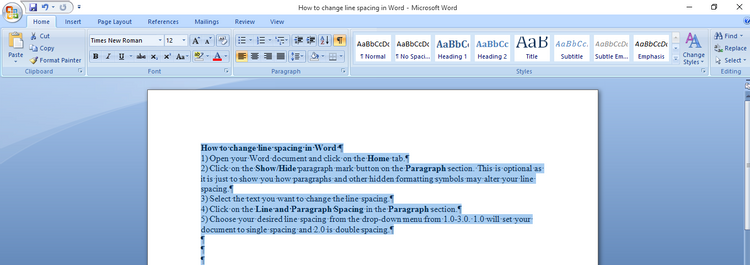
۴. در قسمت Paragraph بر روی Line and Paragraph Spacing کلیک کنید.
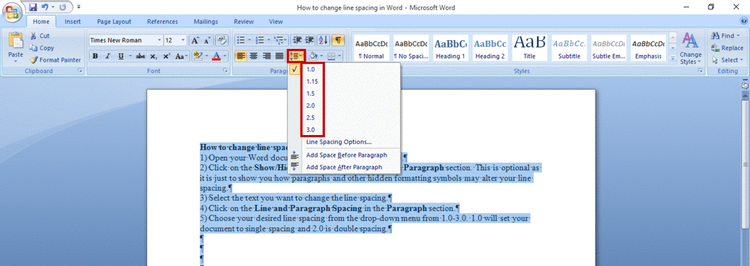
۵. فاصله خط مورد نظر خود را از منوی کشویی از ۱.۰-۳.۰ انتخاب کنید. در اینجا ۱.۰ سند شما را روی فاصله واحد تنظیم می کند و ۲.۰ دو فاصله است.
چگونه می توان فاصله خط در Word را از کادر گفتگوی پاراگراف تغییر داد
۱. می توانید فاصله خطوط را در Word با استفاده از کادر گفتگوی پاراگراف تغییر دهید . این فرایند مشابه بالا است ، اما وقتی به مرحله ۴ رسیدید ، روی کادر گفتگوی پاراگراف کلیک کنید .
![]()
۲. جعبه گفتگوی پاراگراف ظاهر می شود. روی Line spacing کلیک کنید و فاصله خط مورد نظر خود را انتخاب کنید. روی OK کلیک کنید تا تغییر در فاصله بین خطوط تنظیم شود.
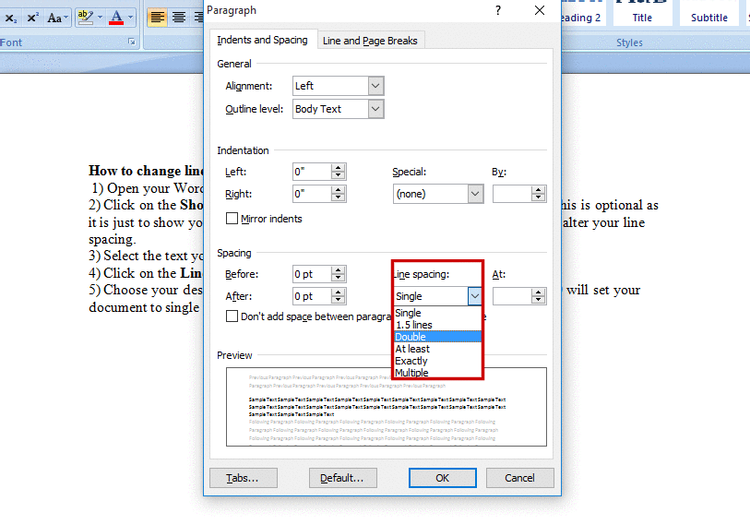
چگونه می توان فضا را در ورد از برگه Page Layout دو برابر کرد
برای استفاده از این روش :
- Microsoft Word را باز کنید.
- روی برگه Page Layout کلیک کنید.
- به قسمت Paragraph بروید . روی پیکان رو به پایین در گوشه سمت راست پایین کلیک کنید ، که کادر محاوره ای Paragraph ظاهر می شود .
- روی برگه Indents and Spacing کلیک کنید.
- در قسمت Spacing ، کادر Line Spacing را جستجو کرده و روی آن کلیک کنید.
- سپس از کادر لیست بر روی Double کلیک کنید .
- برای تنظیم فاصله دوگانه ، روی OK کلیک کنید .
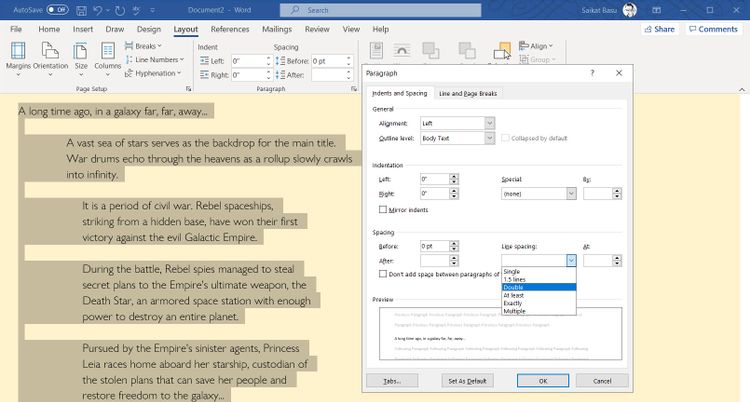
فاصله بین خطوط در ورد
یکی از ساده ترین راه ها برای افزایش خوانایی سند ورد ، تغییر فاصله خطوط است. با مراحل بالا می توانید این کار را انجام دهید و یک سند خواندنی داشته باشید.











دیدگاه ها